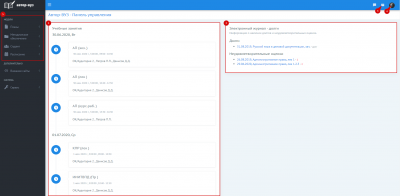ОБУЧАЮЩИЙСЯ: различия между версиями
Koptsev (обсуждение | вклад) (→Планы) |
Koptsev (обсуждение | вклад) (→Модули) |
||
| Строка 57: | Строка 57: | ||
В электронной библиотеке собраны учебные издания из разных библиотечных систем, с которыми интегрирован «Апекс-ВУЗ». | В электронной библиотеке собраны учебные издания из разных библиотечных систем, с которыми интегрирован «Апекс-ВУЗ». | ||
В строке поиска необходимо ввести название, номер ISBN или автора. После нажатия на кнопку "Найти" отобразятся издания, отвечающие запросу. После этого выбирается нужный вариант из предложенных, который откроется в новой вкладке. | В строке поиска необходимо ввести название, номер ISBN или автора. После нажатия на кнопку "Найти" отобразятся издания, отвечающие запросу. После этого выбирается нужный вариант из предложенных, который откроется в новой вкладке. | ||
=Студент= | |||
=Расписание= | |||
=Чат= | |||
=Модули= | =Модули= | ||
Версия от 10:51, 6 июля 2020
Обучающиеся образовательных организаций в программе «Апекс-ВУЗ» получают доступ к:
- своему учебному плану;
- источникам (литературе) в электронных библиотечных системах, с которыми настроена интеграция;
- просмотру и редактированию личных данных;
- добавлению достижений в свое портфолио;
- работе с электронным журналом (просмотр оценок, заданий, предоставление работ на проверку педагогу);
- просмотру расписания.
Администратор программы «Апекс-ВУЗ» может ограничить функционал обучающегося.
Начальный экран
Перед началом работы рекомендуется ознакомиться с организацией интерфейса программы «Апекс-ВУЗ» здесь. После входа в программу отобразится панель управления, в которой находятся четыре наиболее важные части для обучающегося:
- Расписание: отображается подробное расписание на текущую неделю;
- Долги: указываются неудовлетворительные оценки и пропуски занятий;
- Иконка чата: открывает чат, в котором можно общаться с преподавателями и обучающимися, а также создавать групповые чаты и участвовать в них;
- Меню: предоставляет доступ к смене пароля и аватарки, позволяет выход из программы «Апекс-ВУЗ»;
- Модули: предоставлен весь необходимый функционал для обучающегося.
Планы
Студенты могут детально ознакомиться со своим учебным планом:
- Основная информация На этой вкладке отображается следующая информация:
- Наименование специальности/направления.
- Код специальности/направления.
- Квалификация.
- Виды деятельности.
- Дата начала обучения
- Факультет и выпускающая кафедра.
- Семестры Во вкладке "семестры" отображается информация о датах начала и окончания каждого семестра.
- Бюджет времени В данной вкладке отображаются виды учебной работы (теоретическое обучение, экзамены, практики, каникулы и т. д.) с привязкой к неделям учебного года.
- План Во вкладке "План" отображены два пункта:
- дисциплины - отображаются все дисциплины, которые должны быть изучены в течение периода обучения;
- часы — количество часов, отведенных на изучение дисциплины, период ее изучения (курс и семестр), а также формы контроля.
- Компетенции Компетенции, которые должны быть получены в ходе обучения.
Методическое обеспечение
Отображаются документы, связанные с образовательной программой обучающегося. Также предоставляется доступ к изданиям электронных библиотечных систем.
Мои материалы
Из рабочей программы обучающийся может получить информацию о содержании изучаемой дисциплины. Вся информация сгруппирована по вкладкам «Основная информация», «Компетенции», «Тематический план», «Последовательность тем», «Обеспечение», «Формы контроля», «Приложения». На вкладке «Основная информация» при нажатии кнопки «Подготовить к печати» возможно сгенерировать печатную форму рабочей программы. В разделе «Материалы» содержатся иные виды методических материалов в виде прикрепленных файлов, доступных к скачиванию.
Электронная библиотека
В электронной библиотеке собраны учебные издания из разных библиотечных систем, с которыми интегрирован «Апекс-ВУЗ». В строке поиска необходимо ввести название, номер ISBN или автора. После нажатия на кнопку "Найти" отобразятся издания, отвечающие запросу. После этого выбирается нужный вариант из предложенных, который откроется в новой вкладке.